电脑版和平精英怎么设置键盘操作 和平精英电脑版键位设置教程
更新时间:2024-01-14 18:02:20作者:yang
和平精英是一款备受玩家喜爱的射击游戏,它不仅在手机版上拥有庞大的玩家群体,同时也推出了电脑版供玩家们更好地体验,而在电脑版的游戏中,键盘操作是玩家们最为关注的问题之一。如何设置键盘操作以获得更流畅的游戏体验呢?本文将为大家介绍和平精英电脑版的键位设置教程,帮助玩家们轻松上手这款游戏。
步骤如下:
1.打开手游助手,然后找到电脑版的和平精英,下载并安装好。接着,在我的游戏里找到和平精英,然后点击开始游戏。

2.进入和平精英电脑版后,在电脑版右上方。我们看见有个键位设置功能,点击键位设置。
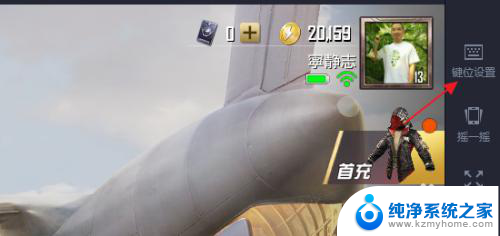
3.我们就来到了键位设置界面。在键位设置界面上方,我们看见有键鼠操作和手柄操作良好总操作方式。我们选择键鼠操作。
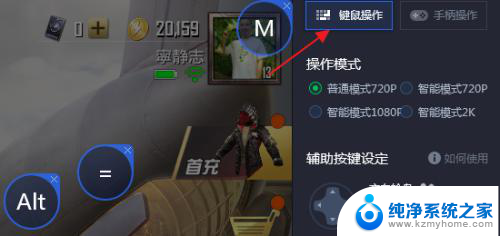
4.接下来,我们来看操作模式。操作模式有:普通模式720P、智能模式720P、智能模式1080F、智能模式2K这四种操作模式。我们选择普通模式720P。
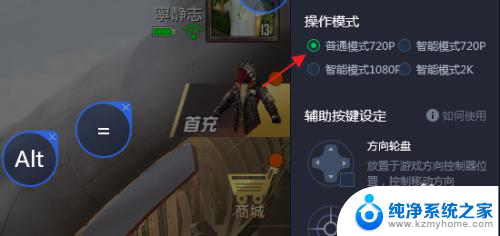
5.在辅助按键设定上,我们不仅要把方向轮盘开启,而且还要开启准星功能以及开火功能。这样,我们才能够更有效的击中敌人。
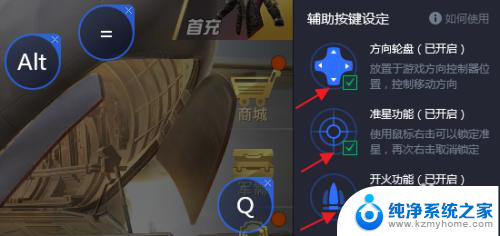
6.接着,我们来看辅助设置。辅助设置有:在游戏中展示键位提醒、根据游戏场景自动切换模式、按住Shift自动奔跑、显示解锁鼠标提示这四种。我们开启后三种。
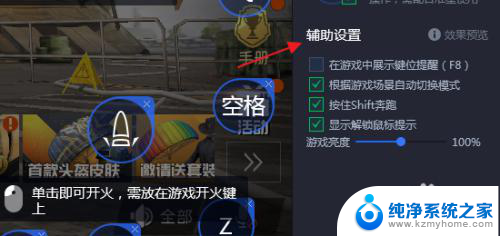
7.设置好后,我们点击右下方的保存键位,这样,我们就设置了和平精英电脑版的键位。
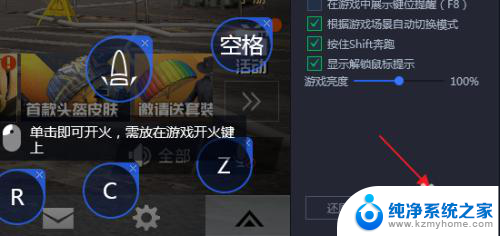
以上是关于电脑版和平精英如何设置键盘操作的全部内容,如果您遇到这种情况,您可以按照小编的方法来解决,希望这些方法能对大家有所帮助。
电脑版和平精英怎么设置键盘操作 和平精英电脑版键位设置教程相关教程
- 和平精英注销账号怎么退出战队 和平精英战队退出方法
- 和平精英能连接蓝牙手柄吗 如何连接手柄玩和平精英
- 平板电脑上的键盘怎么设置 平板电脑键盘设置教程
- 和平麦克风没声音怎么设置 和平精英麦克风没有声音怎么修复
- 平板怎么用键盘 平板电脑键盘设置教程
- 英雄联盟设置快捷键 如何快速提升LOL操作水平
- 怎么实现键盘自动按键 按键精灵自动按键设置教程
- 平板电脑声音怎么调 设置平板电脑音频和显示设置的步骤
- 电脑键盘哪个是小写英文键 大小写字母切换键盘操作
- 小米键盘怎么连接平板 小米平板5鼠标键盘连接教程
- 微信发送不了语音 微信语音发送不了怎么办
- tcl电视投屏不了 TCL电视投屏无法显示画面怎么解决
- 3dmax打开没反应 3dmax打不开一直加载不出来
- 电视上怎么打开无线投屏 电视怎么打开无线投屏功能
- 文件夹里面桌面没有了 桌面文件被删除了怎么办
- windows2008关机选项 Windows server 2008 R2如何调整开始菜单关机按钮位置
电脑教程推荐
- 1 tcl电视投屏不了 TCL电视投屏无法显示画面怎么解决
- 2 windows2008关机选项 Windows server 2008 R2如何调整开始菜单关机按钮位置
- 3 电脑上的微信能分身吗 电脑上同时登录多个微信账号
- 4 怎么看电脑网卡支不支持千兆 怎样检测电脑网卡是否支持千兆速率
- 5 荣耀电脑开机键在哪 荣耀笔记本MagicBook Pro如何正确使用
- 6 一个耳机连不上蓝牙 蓝牙耳机配对失败
- 7 任务栏被隐藏时,可以按 键打开开始菜单 如何隐藏任务栏并用快捷键调出
- 8 电脑为什么找不到打印机 电脑找不到打印机怎么连接
- 9 word怎么清除最近打开文档记录 Word文档打开记录快速清除技巧
- 10 电脑排列图标怎么设置 桌面图标排序方式设置教程